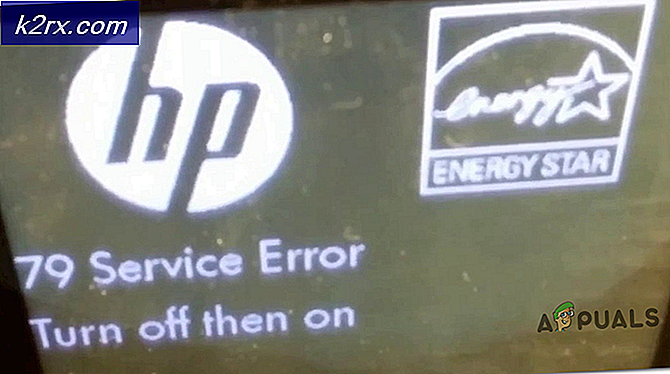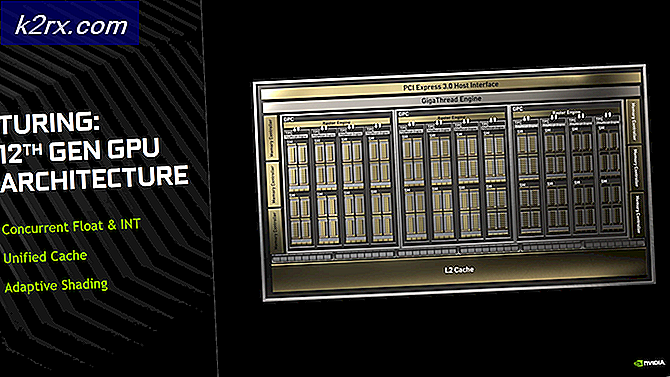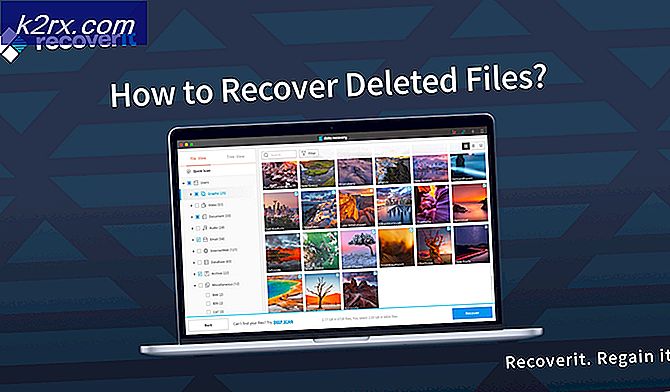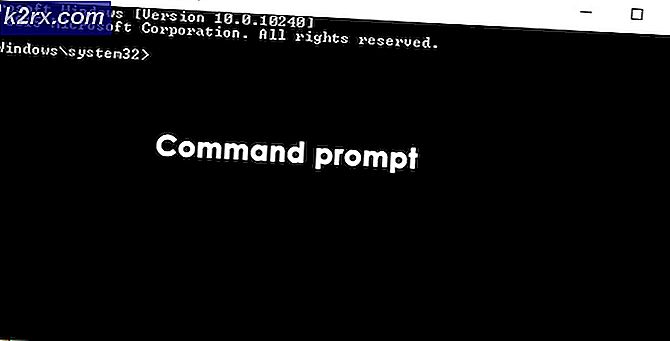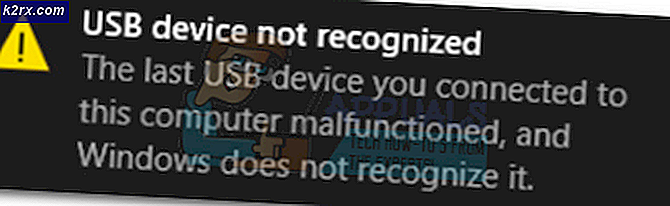Fix: NBA 2K Fehlercodes 0f777c90, a21468b6 und 4b538e50
Die populäre Meinung zu dieser Zeit ist, dass NBA 2K17 das erste Spiel für jeden Spieler ist, der ein Fan von Basketball ist. NBA 2K17 wurde in erster Linie entwickelt, um Spieler in die Lage von professionellen Basketballspielern zu versetzen und die Erfahrung des Spielens in der National Basketball Association zu simulieren. Wie alle derzeit verfügbaren Sport-Spiele, hat NBA 2K17 eine Vielzahl von verschiedenen Modi - es gibt MyCareer-Modus, mit dem Sie Ihren eigenen Spieler erstellen und dann ihre Karriere in der NBA, MyGM-Modus, die Sie an der Spitze eines ganzen Basketball-Club setzt, und MyTeam-Modus, mit dem Sie Ihr eigenes Basketballteam erstellen und von anderen Spielern erstellte Teams herausfordern können.
Leider haben viele Spieler der NBA 2K17 gemeldet, dass sie drei Fehlercodes - 0f777c90, a21468b6 und 4b538e50 - erhalten haben, als sie versuchten, den MyCareer-Modus des Spiels zu spielen. Für Benutzer, die von diesem Problem betroffen sind, machen diese Fehlercodes den MyCareer-Modus des Spiels komplett unspielbar, und das ist ein ziemlich bedeutendes Problem, da der MyCareer-Modus von NBA 2K17 wohl die beste Funktion des Spiels und der Go-To-Spielmodus für die meisten Spieler ist. Zum Glück kann jedoch jeder Spieler, der einen oder mehrere dieser Fehlercodes beim Versuch, den MyCareer-Modus von NBA 2K17 zu spielen, trifft, bestimmte Maßnahmen ergreifen, um das Problem zu lösen. Die folgenden Lösungen sind die effektivsten, um diese Fehlercodes loszuwerden und es betroffenen Benutzern zu ermöglichen, den MyCareer-Modus des Spiels erfolgreich zu spielen:
PRO TIPP: Wenn das Problem bei Ihrem Computer oder Laptop / Notebook auftritt, sollten Sie versuchen, die Reimage Plus Software zu verwenden, die die Repositories durchsuchen und beschädigte und fehlende Dateien ersetzen kann. Dies funktioniert in den meisten Fällen, in denen das Problem aufgrund einer Systembeschädigung auftritt. Sie können Reimage Plus herunterladen, indem Sie hier klickenLösung 1: Starten Sie Ihre Konsole neu (nur für XBOX One-Benutzer)
Wenn Sie NBA 2K17 auf einer XBOX One spielen, können Sie dieses Problem möglicherweise lösen, indem Sie einfach Ihre Konsole neu starten, wie viele andere XBOX One-Benutzer, die von diesem Problem in der Vergangenheit betroffen waren. Wenn Sie NBA 2K17 auf Ihrer XBOX One mit einer physischen Spiel-CD spielen, entfernen Sie die CD aus der Konsole, bevor Sie sie neu starten, lassen Sie die Konsole hochfahren, warten Sie einige Minuten, nachdem die Konsole gestartet wurde, legen Sie die Spiel-CD ein Versuchen Sie, den MyCareer-Modus von NBA 2K17 zu aktivieren, um festzustellen, ob das Problem behoben wurde.
Lösung 2: Aktualisieren Sie das Spiel auf die neueste verfügbare Version
Die Fehlercodes 0f777c90, a21468b6 und 4b538e50 können in vielen Fällen auftreten, wenn der Spieler ein oder mehrere Updates für das Spiel nicht heruntergeladen und installiert hat. Der Versuch, den MyCareer-Modus von NBA 2K17 zu spielen, wenn das Spiel nicht auf die neueste verfügbare Version aktualisiert wurde, kann dazu führen, dass einer dieser drei Fehlercodes angezeigt wird. Wenn Sie dieses Problem haben, sollten Sie das Programm herunterladen Installieren Sie alle verfügbaren Updates für NBA 2K17.
Das Herunterladen und Installieren der verfügbaren Updates für NBA 2K17 kann je nach Größe des heruntergeladenen Updates, der verwendeten Konsole und der Geschwindigkeit Ihrer Internetverbindung sehr lange dauern.
Lösung 3: Wählen Sie die Sicherungsdatei, wenn Sie in den MyCareer-Modus wechseln
Viele NBA 2K17-Spieler, die den Support von 2K kontaktierten, als sie auf dieses Problem stießen, stellten fest, dass dieses Problem gelöst werden kann, indem Sie einfach auf Triangle (oder das entsprechende, wenn Sie eine andere Konsole verwenden) auf MyCareer klicken und eine bestimmte Sicherungsdatei auswählen. Es wurde bestätigt, dass diese Lösung insbesondere die Fehlercodes 0f777c90 und a21468b6 loswerden kann, aber in einigen Fällen auch für den Fehlercode 4b538e50 funktioniert.
PRO TIPP: Wenn das Problem bei Ihrem Computer oder Laptop / Notebook auftritt, sollten Sie versuchen, die Reimage Plus Software zu verwenden, die die Repositories durchsuchen und beschädigte und fehlende Dateien ersetzen kann. Dies funktioniert in den meisten Fällen, in denen das Problem aufgrund einer Systembeschädigung auftritt. Sie können Reimage Plus herunterladen, indem Sie hier klicken